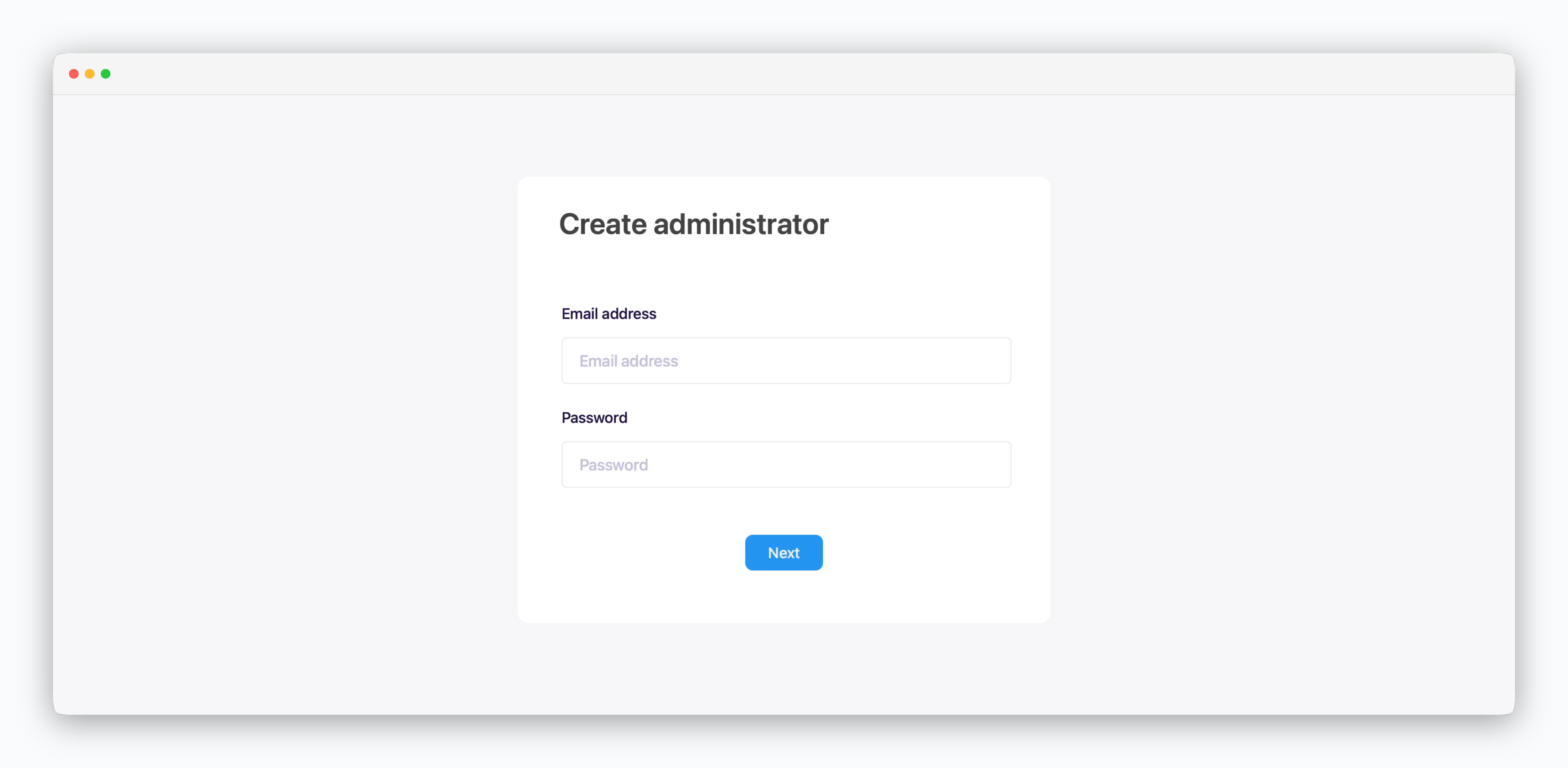ターゲットグループの作成
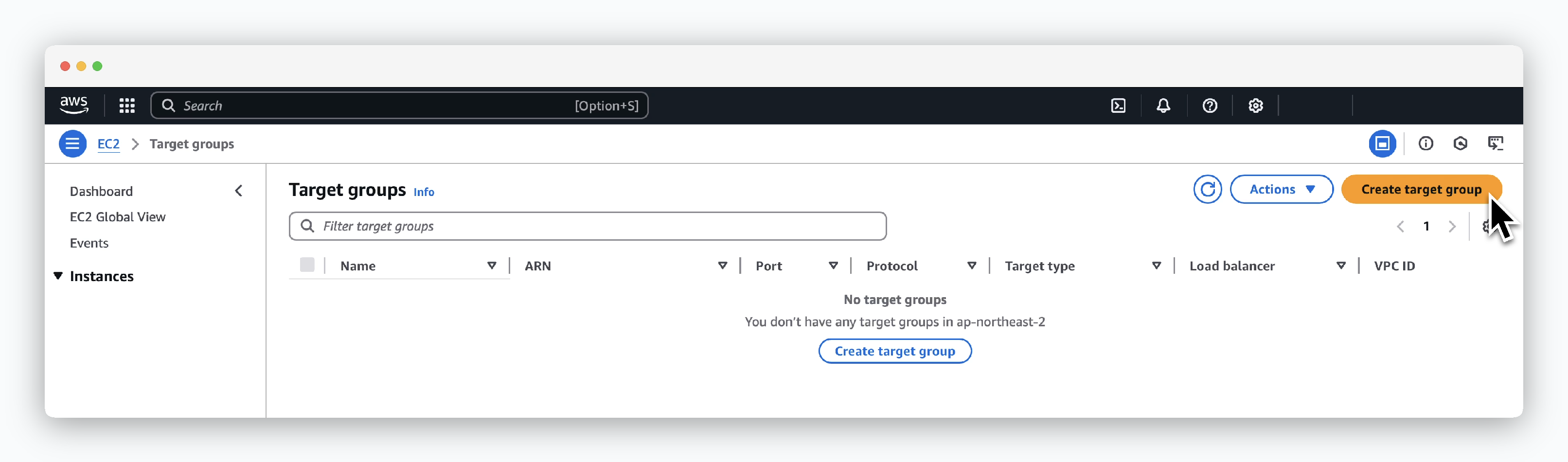
EC2 > Load Balancing > Target groupsでCreate target groupをクリックします。

Specify group detailsメニューでターゲットグループ情報を次のように入力または選択し、Nextをクリックします。
- Basic configuration
- Choose a target type: Instances
- Target group name: ターゲットグループ名
- Protocol-Port: HTTP, 9001
- IP address type: IPv4
- VPC: インスタンスが属するVPC
- Protocol version: HTTP1
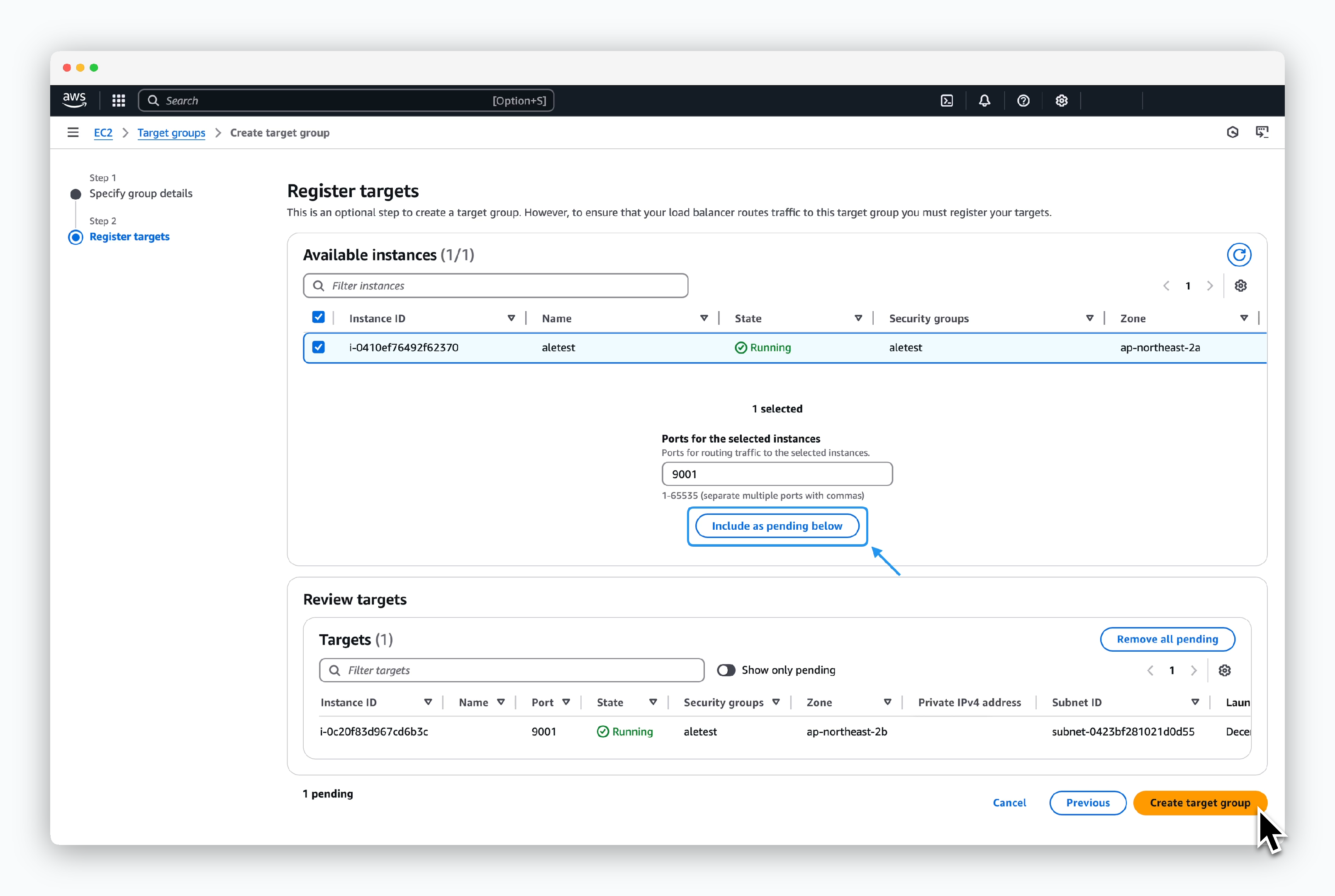
エールをインストールしたインスタンスを選択し、Ports for the selected instancesに9001を入力してInclude as pending belowをクリックします。その後Create target groupをクリックします。
ALBの作成
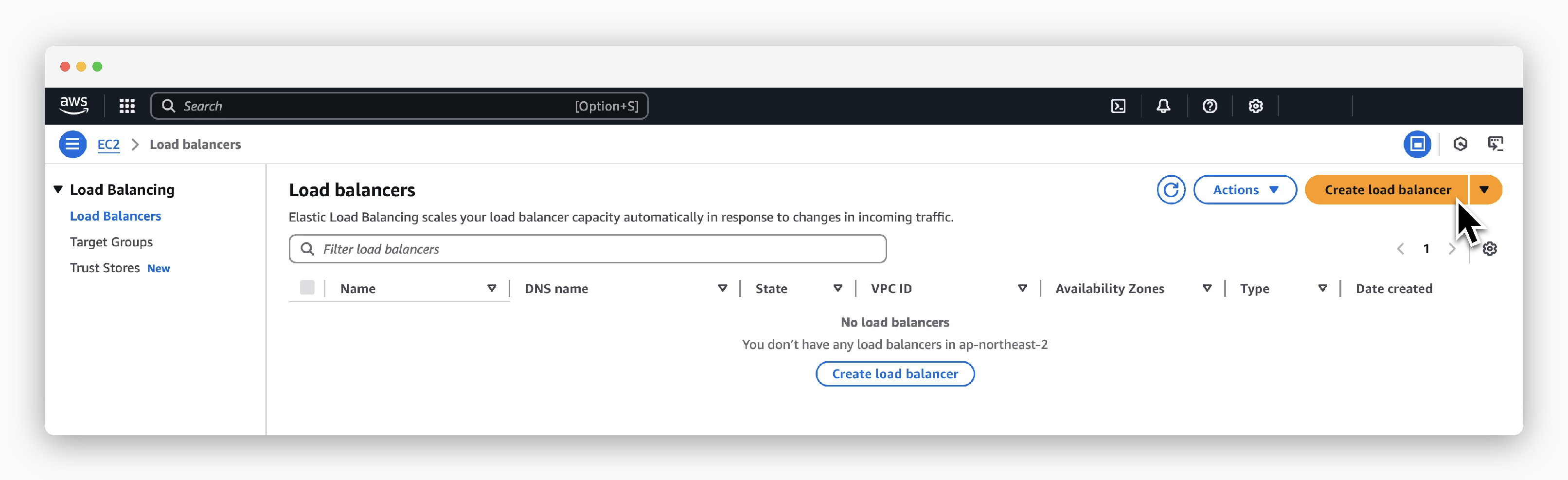
EC2 > Load Balancing > Load balancersでCreate Load Balancerをクリックし、Application Load Balancerを選択します。
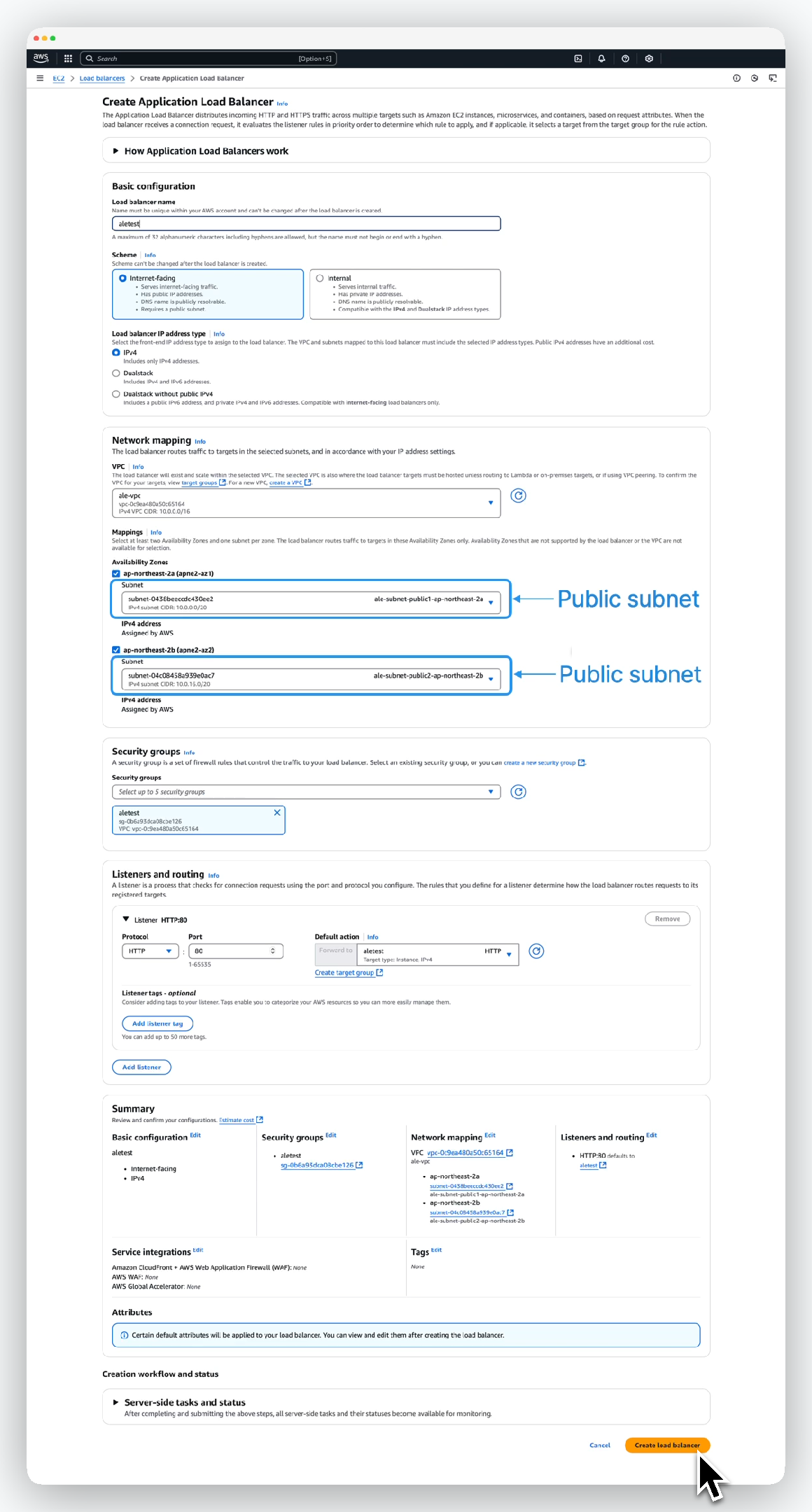
Load balancer情報を入力または選択し、Create load balancerをクリックします。
- Basic configuration
- Name: ALB名
- Scheme: internet-facing
- IP address type: ipv4
- Network mapping
- VPC: インスタンスが属するVPC
- Availability Zones: すべての使用可能なサブネットを選択
- Security groups
- Security groups: EC2インスタンスに適用されたセキュリティグループを選択
- Listeners and routing
- Listener port: 80
- Target group: 前に作成したターゲットグループを選択
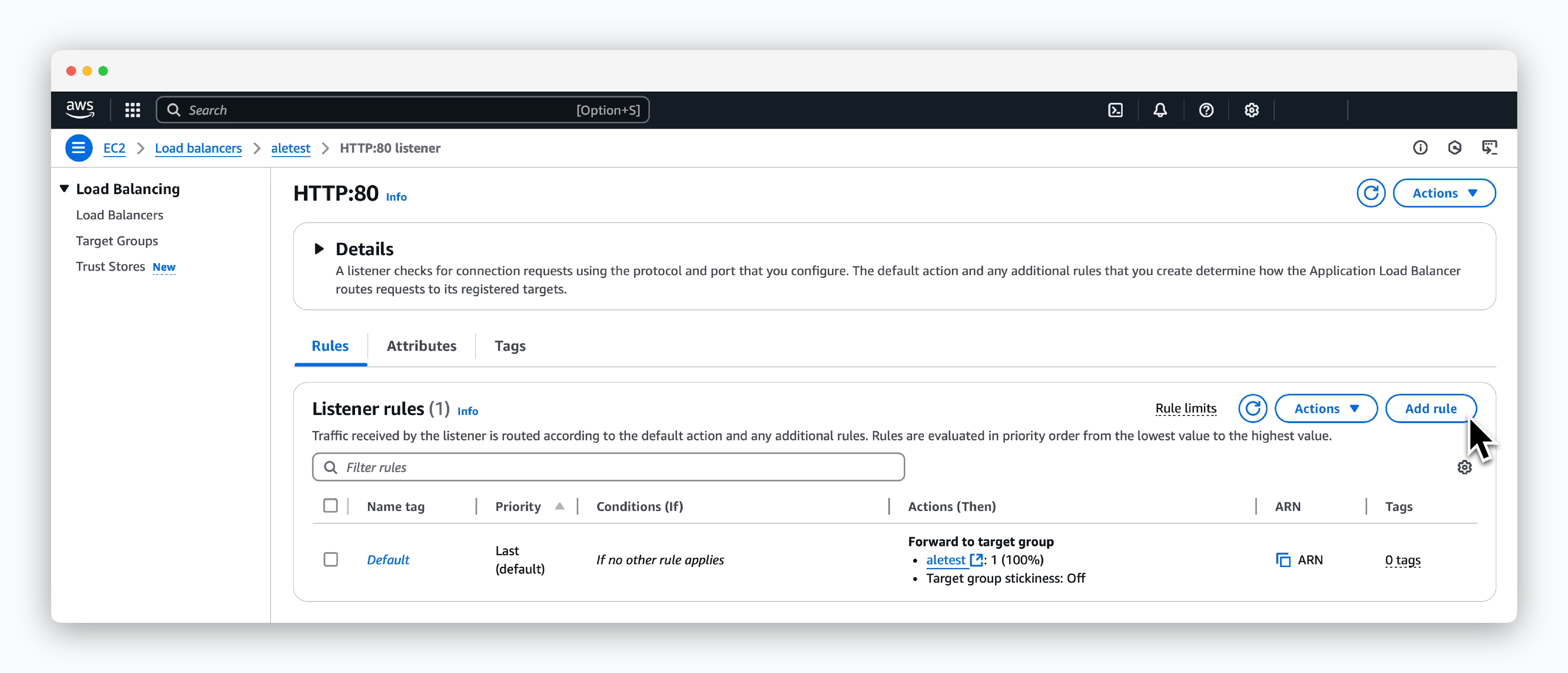
生成されたLoad balancerページでAdd ruleをクリックし、以下の5ステップでルールを作成します。
1
Add rule
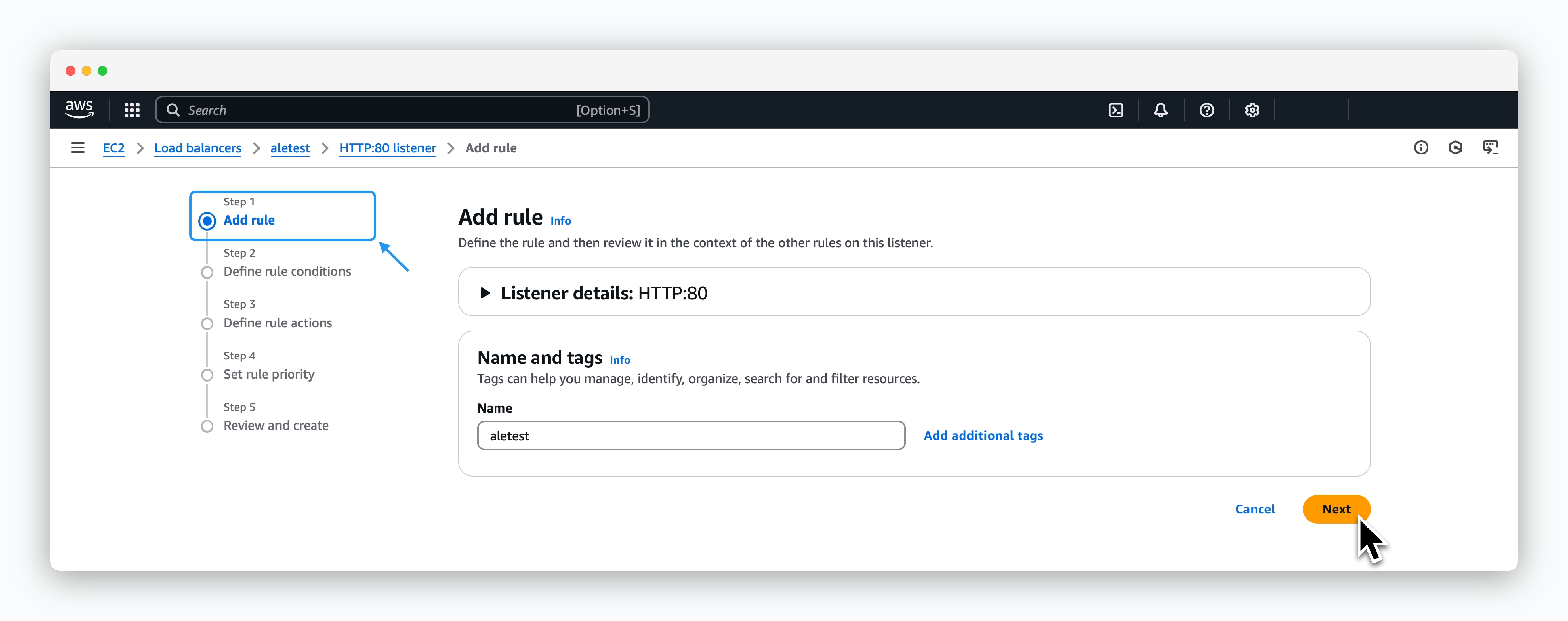
Nameフィールドにルール名を入力してください。
2
Define rule conditions
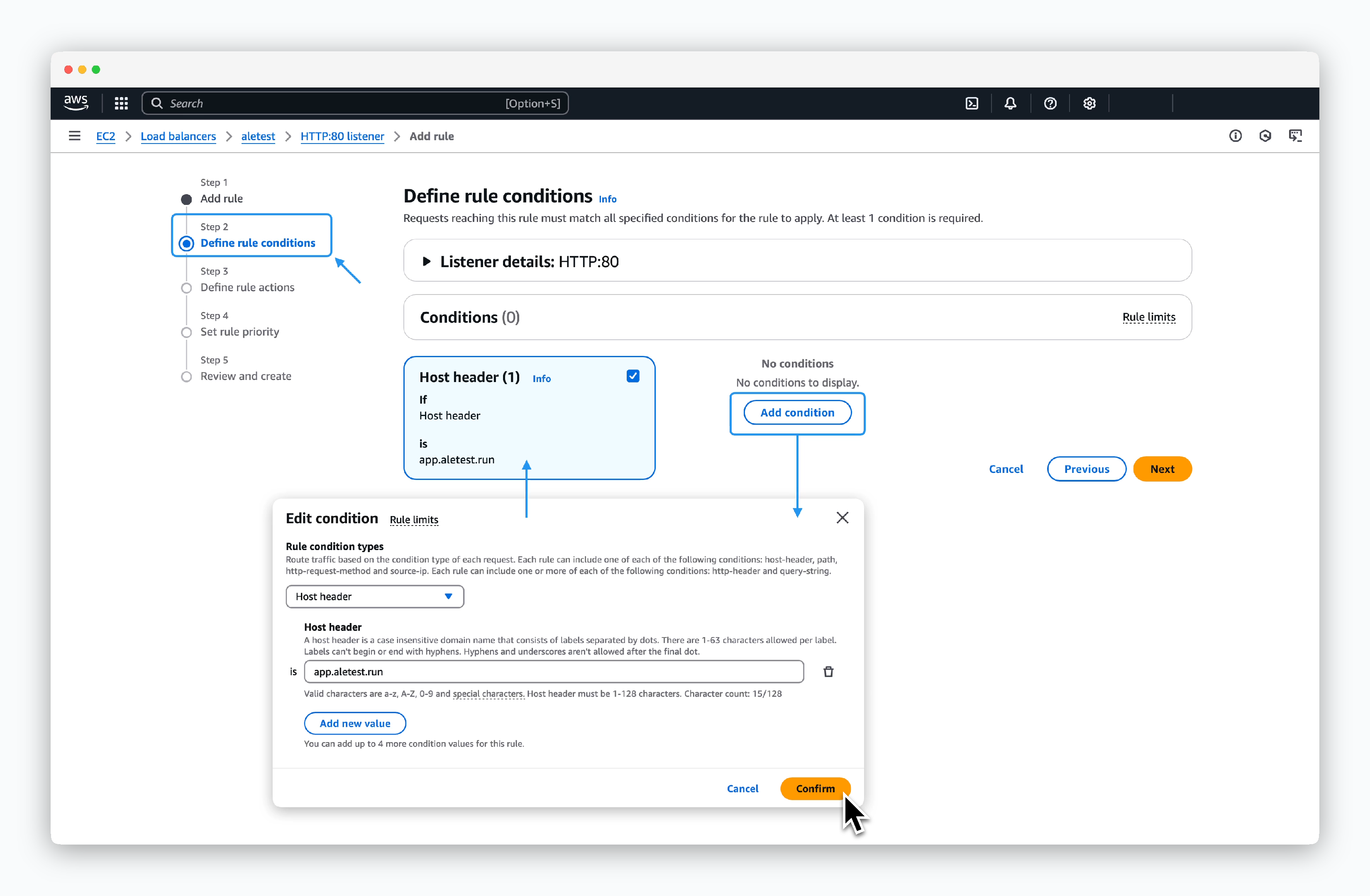
Add conditionをクリックして生成されるモーダルでHost headerを選択し、app.[ドメイン]を入力してconfirmをクリックするとConditionカードが生成されます。その後Nextをクリックしてください。
3
Define rule Actions

Action typesでForward to target groupsを選択し、前に作成したターゲットグループを選択してNextをクリックしてください。
4
Set rule priority
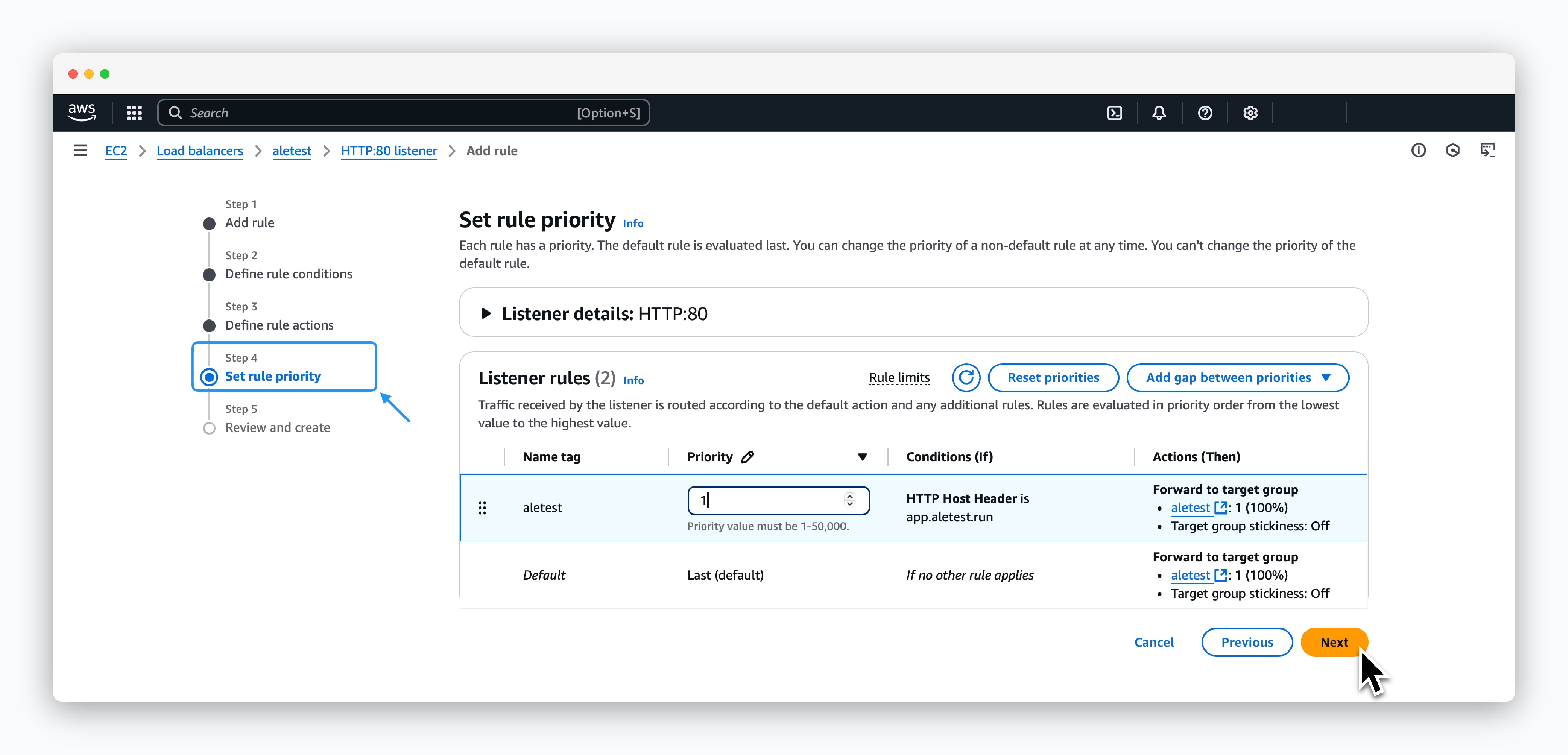
Priorityを1に設定してNextをクリックしてください。
5
Review and create
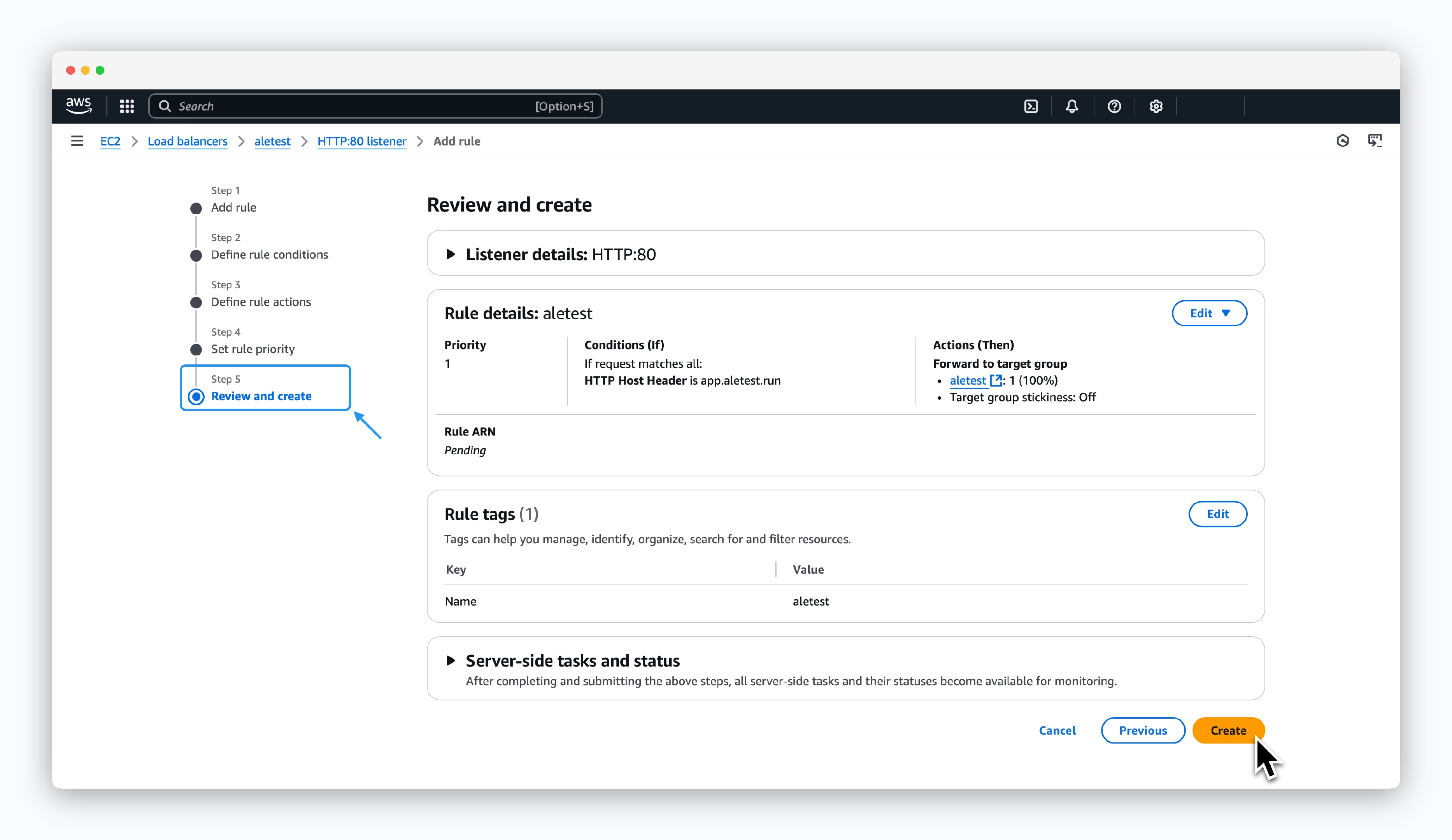
最終的にCreateをクリックするとルールが生成されます。
ルール生成後少し待機すると、エールがインスタンスで正常に実行されている場合、ALBでルーティングするターゲットグループの状態が以下の画像のようにHealthyと表示されます。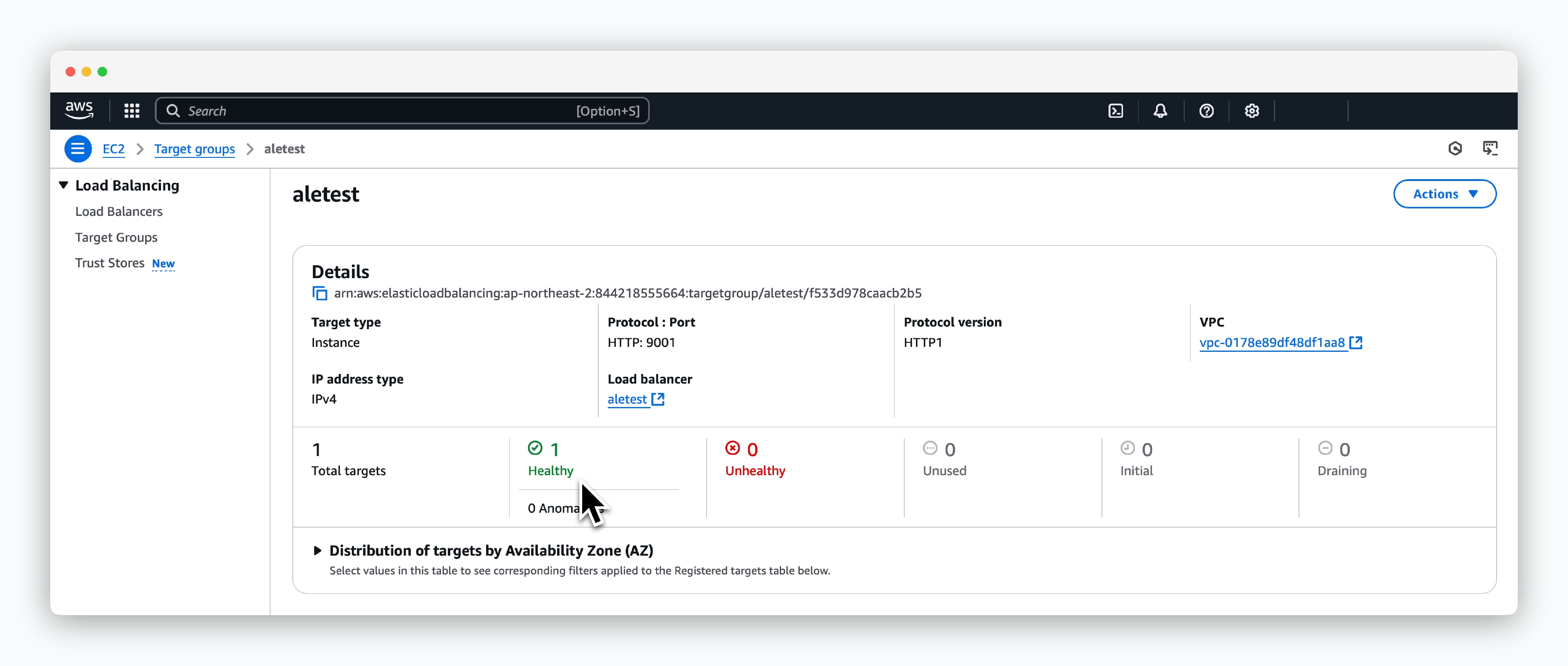
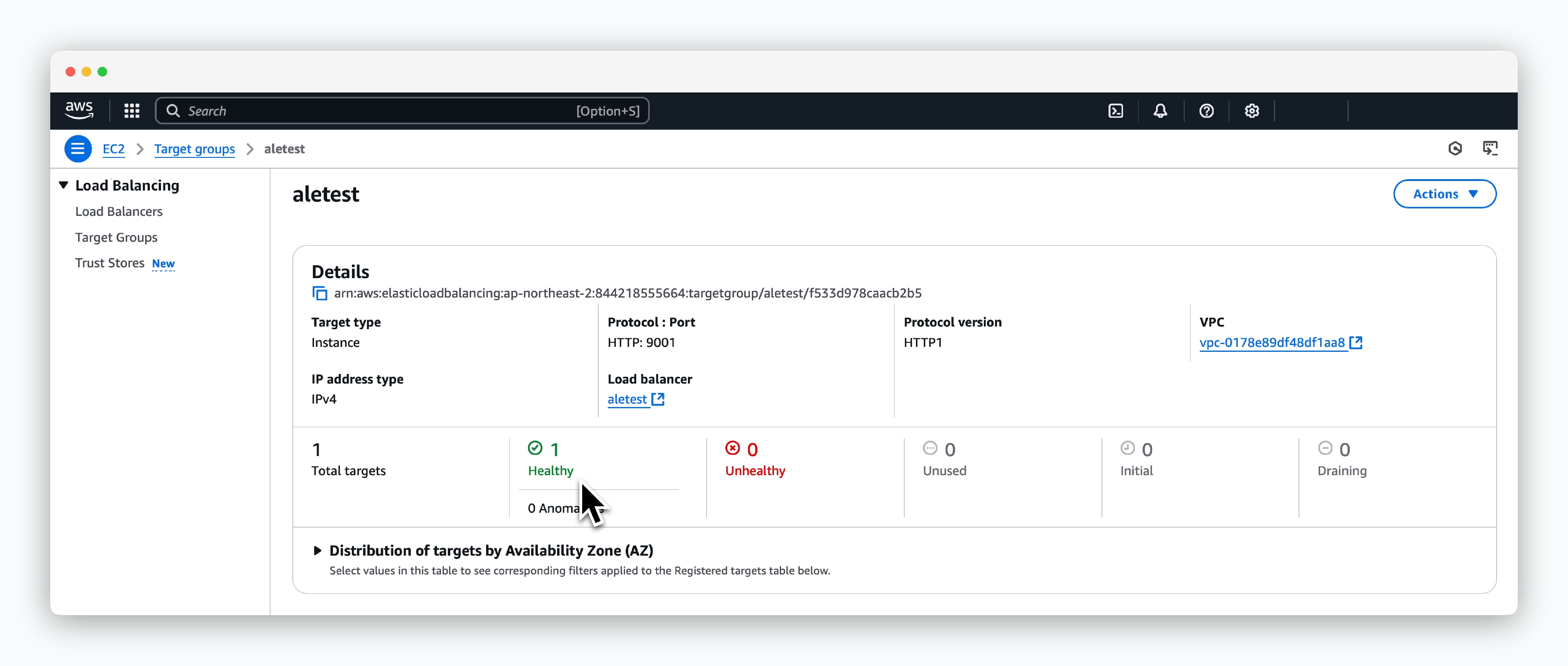
DNSレコードの登録とALB適用

Route53 > Hosted zones > 適用対象のドメインページでCreate recordをクリックします。
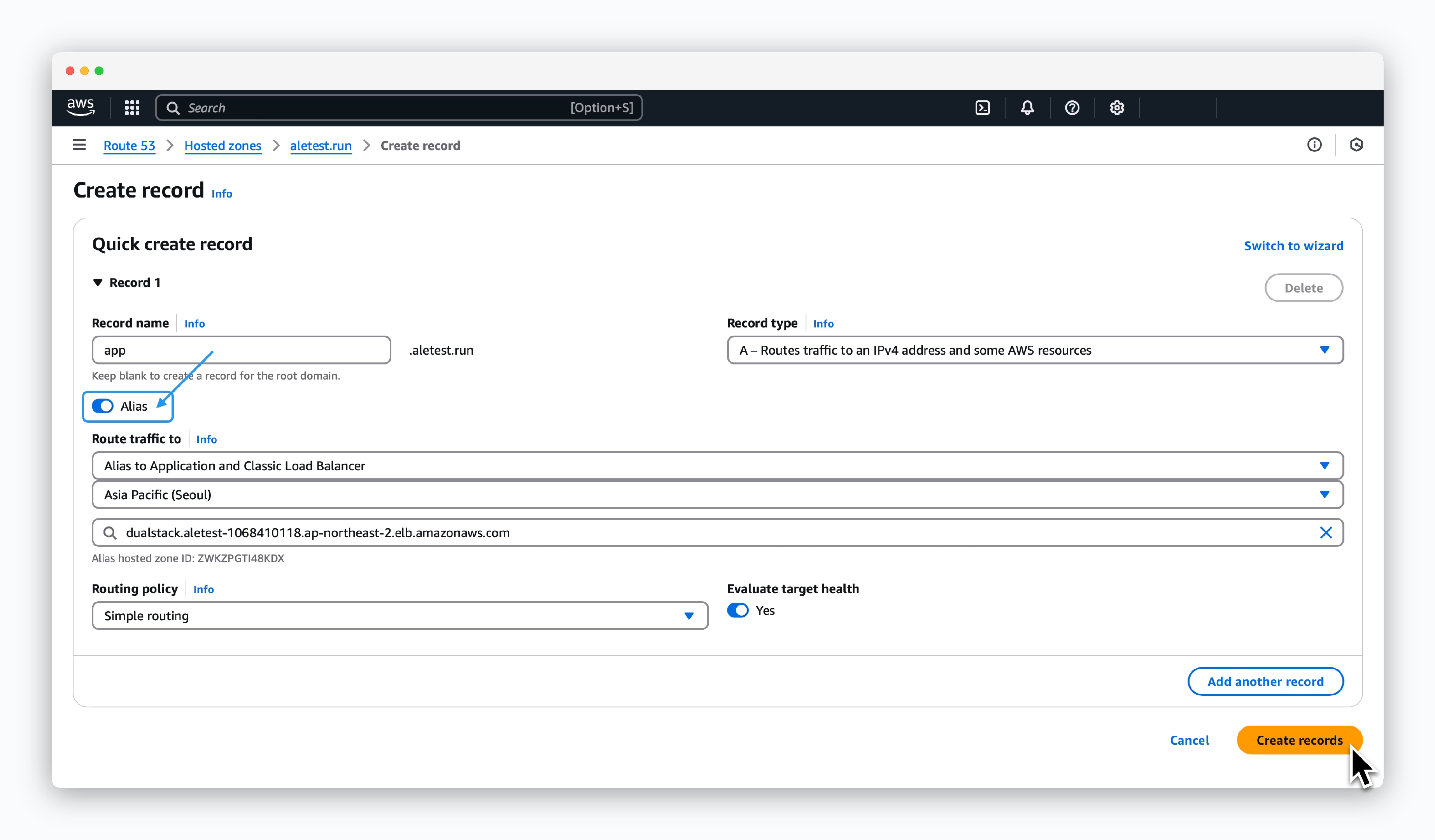
レコード生成ページで以下のように値を入力し、Create recordをクリックします。
- Record name: app
- Record type: A
- Alias: 有効化
- Route traffic to
- Alias to Application and Classic Load Balancer
- Region: VPCのリージョン
- ALB: 前に作成したALBを選択
設定したレコード名のドメイン(ex. app.aletest.run)はエールの接続ドメインとして使用されます。
ACM証明書の生成及び適用
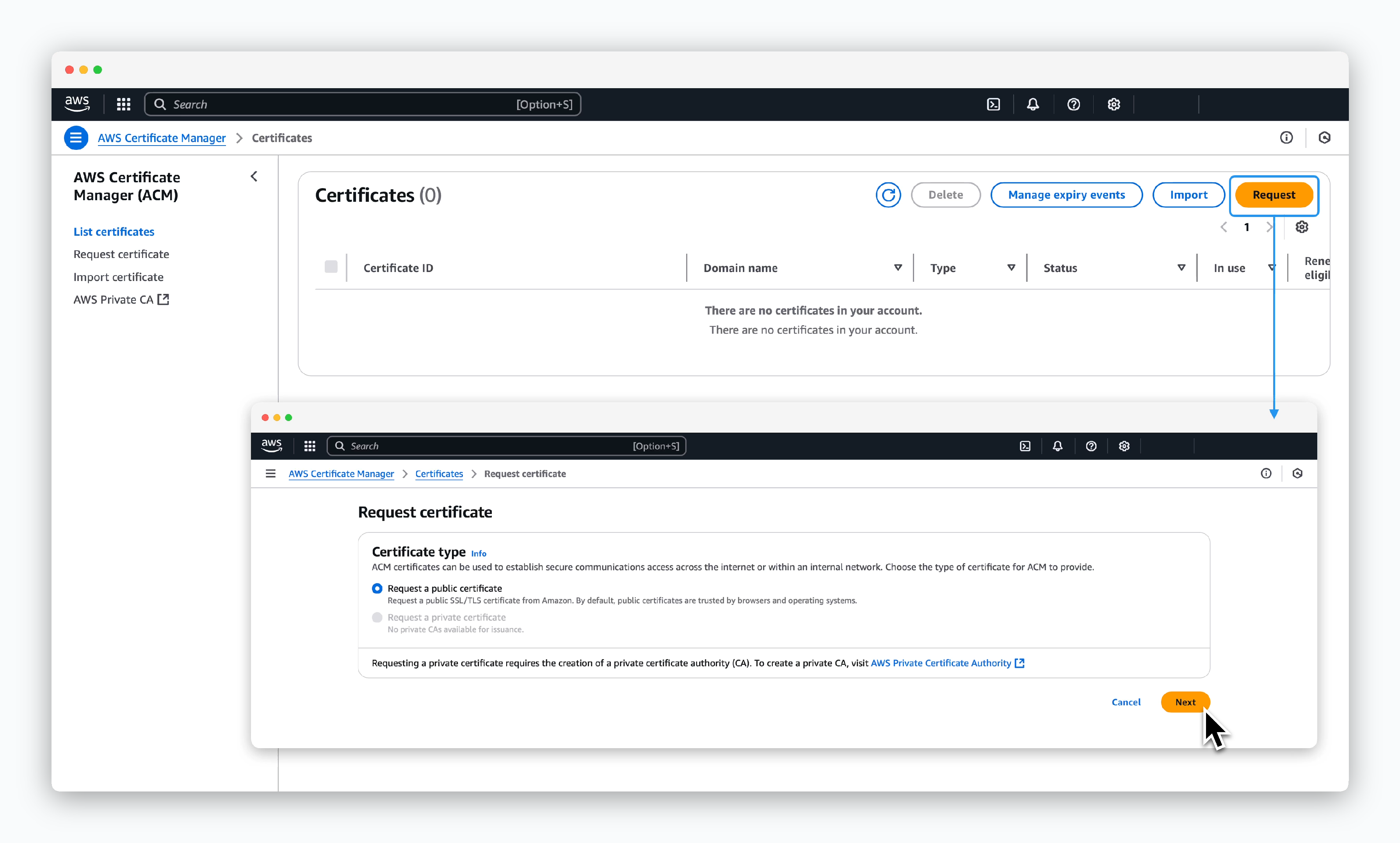
AWS Certificate ManagerダッシュボードでRequestをクリックし、続く画面でRequest a public certificateを選択しNextをクリックしてください。
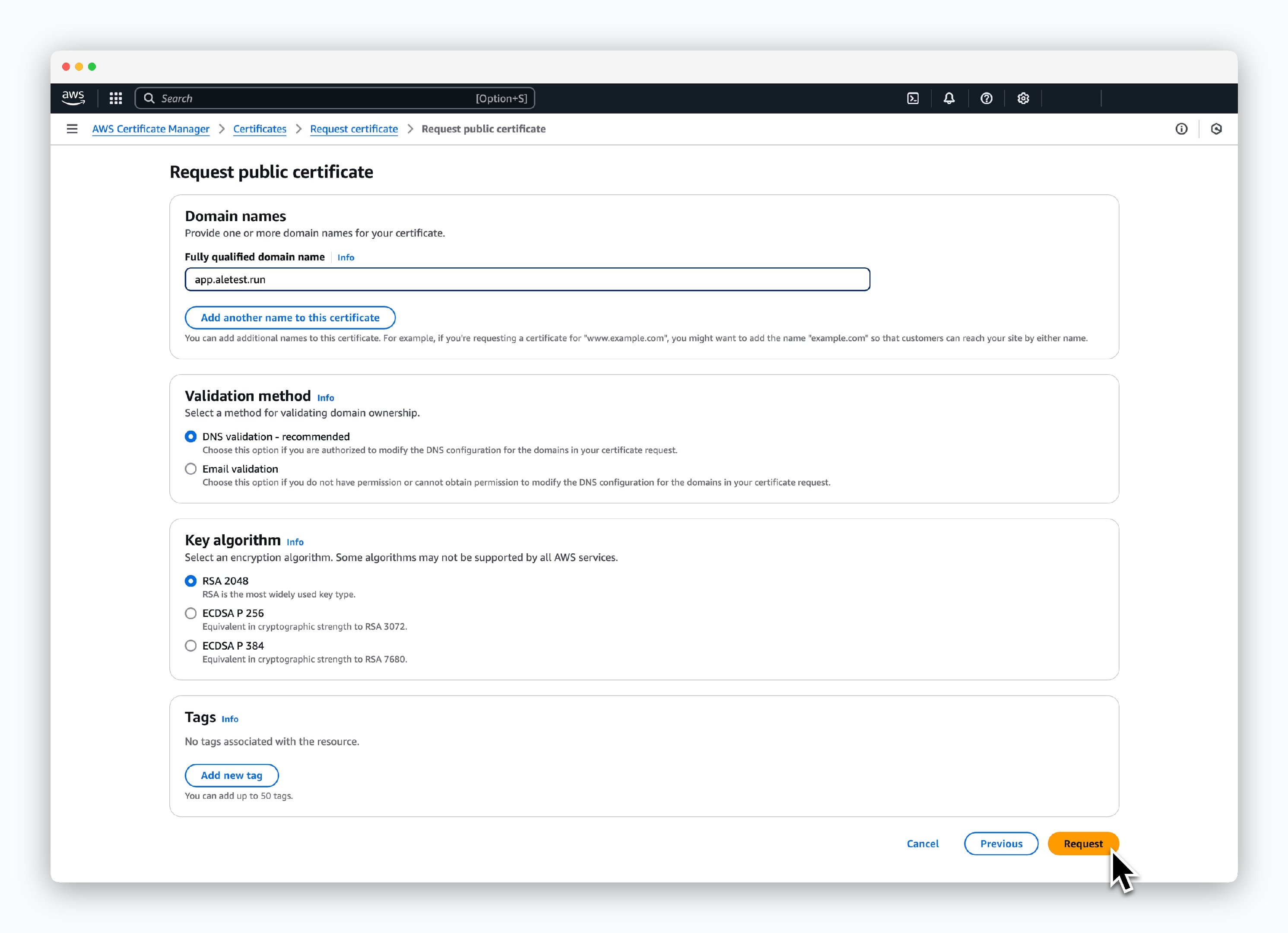
証明書情報を次のように入力し、Requestをクリックしてください。
- Domain names
- Fully qualified domain name: app.[ドメイン]
- Validation method
- DNS validation
- Key configuration
- RSA 2048
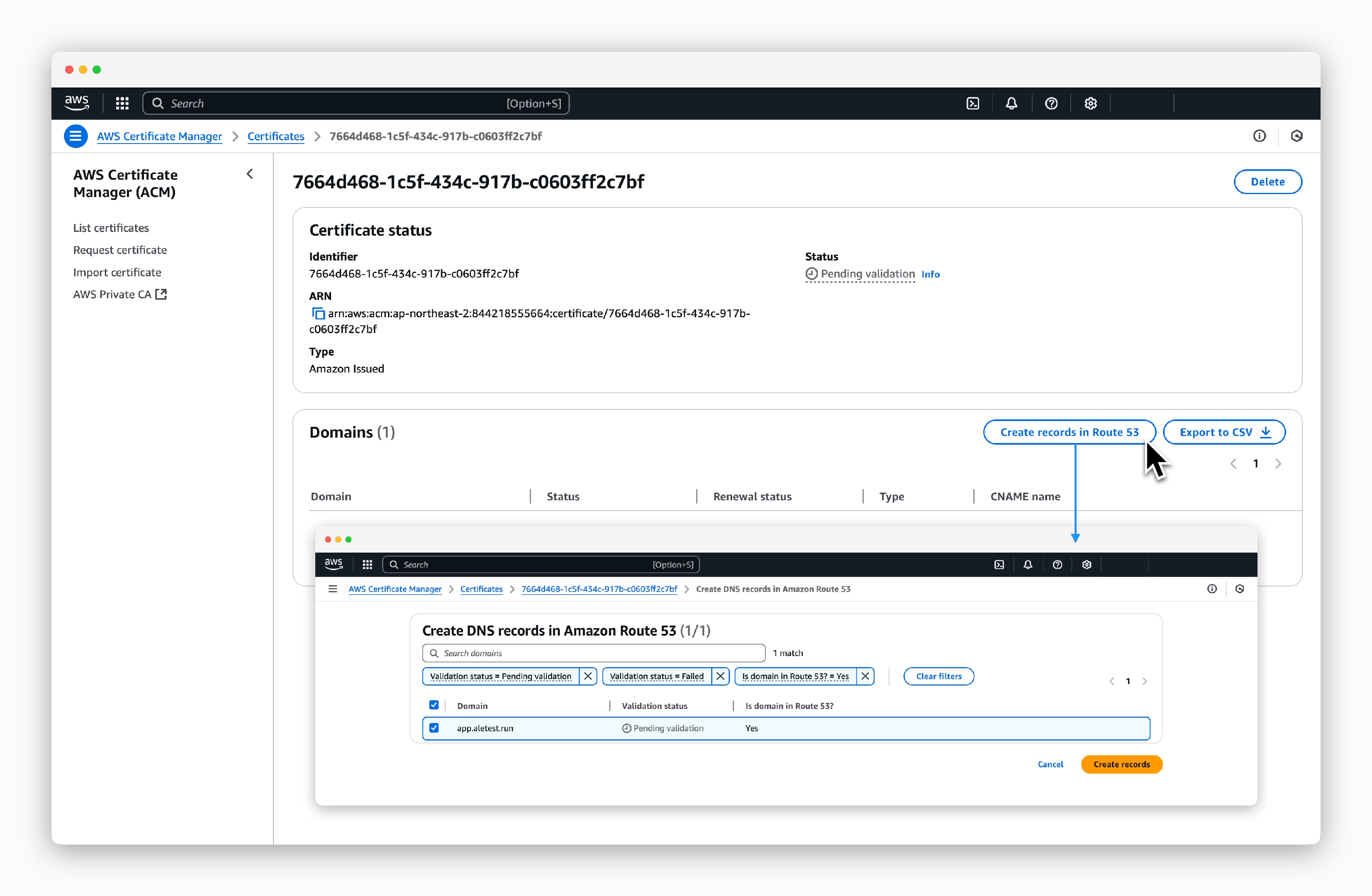
DNS validationのため生成された証明書ページでCreate record in Route 53をクリックし、続いてCreate recordsをクリックしてください。
ALB HTTPSリスナー追加

EC2 > Load Balancing > Load Balancersの生成されたLoad balancerページでAdd listenerをクリックしてください。
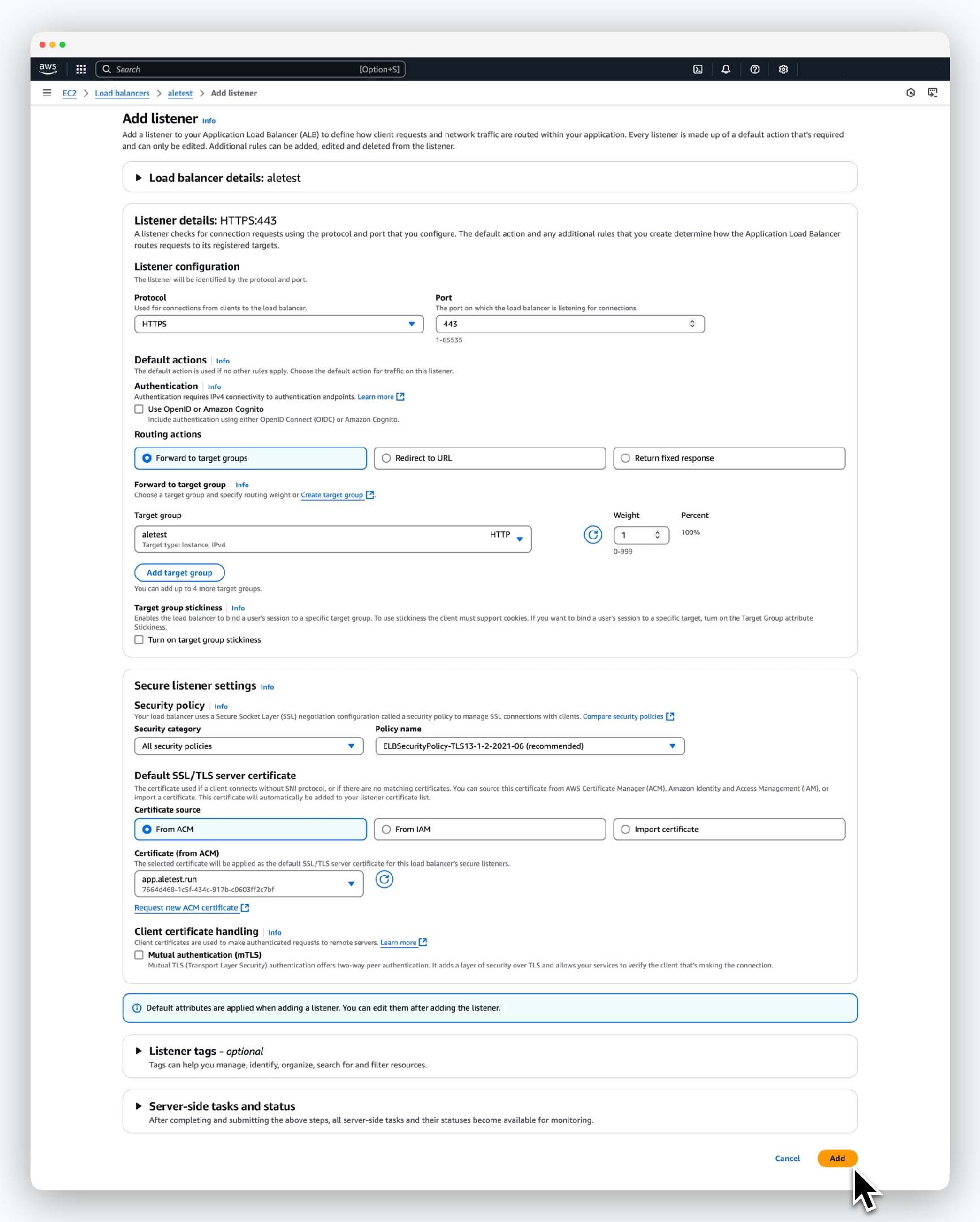
続く画面で次のように値を入力し、Addをクリックしてください。
- Listener configuration
- Protocol: HTTPS
- Port: 443
- Default actions
- Routing actions: Forward to target groups
- Target group: 前に作成したターゲットグループを選択
- Routing actions: Forward to target groups
- Security Policy
- Security category: All security policies
- Policy name:
recommendedが表示されたポリシーを適用
- Default SSL/TLS server certificate
- Certificate source: From ACM
- Certificate: 前に生成したACM証明書を選択
正常な使用のため、続くイングレス構成プロセスが必要です。